Map
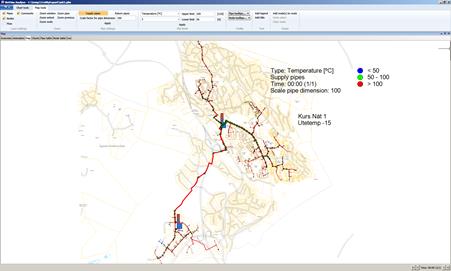
I fliken Map geneI fliken Map skapas ur resultatfilens geometribeskrivning en kartbild av ledningsnätets. Som komplement till denna bild kan en kartbakgrund i DWG/DXF-format hämtas in. Valda beräkningsresultat och indata visas som "tool tips" när markören förs intill objektet. Knutar visas som en fylld cirkel (grön färg). Produktionsanläggningar visas med röd färg. Knutar med förbrukning visa med färgen magenta. Ledningar visas med eller utan färger beroende om plott av resultat markerats eller ej.
Panelen Map tools öppnas när du väljer fliken Map.
Layer settings
Här kan du välja om ledningar (pipes), knutar (nodes) flödes riktning (flow) och rubrik och legend (comments) skall visas eller döljas.
Zoom
Du finner även dessa kommandon i högerklickmenyn. Zoom pipe och zoom node markerar och centrerar kartan över den ledning och knut som är markerad i Pipe table respektive Node table.
Pipe settings
Markera om kartan skall visa resultat för fram (supply pipes) - eller returledningar (return pipes). Ange ett värde för skalering av ledningsdimension (Scale factor for pipe dimension). Skalfaktor 1 visar ledningen utan skalning. 100 visar ledningen skalad med 100 x dimensionen. Med skalning kan du tydligt se vilka ledningar som har stor respektive liten dimension. Applicera ditt val genom att trycka på Apply.
Plot limit
Välj vilket värde som skall plottas i kartan. Du kan välja mellan flöde (kg/s), velocity (m/s), temperature (°C), pressure (kPa), pressure difference (kPa), pressure level (kPa), pressure gradient (Pa/m). Välj alternativet Don’t show om du inte vill visa något resultat utan endast ledningsnätet. Välj med hur många färger (intervall) som resultaten skall visas. Ange övre och undre gräns (upper limit, lower limit) för intervallen. Största och minsta värde som förekommer i resultatfilen visas inom parenteser intill fälten. Om du till exempel anger 3 intervall och sätter övre gräns till 100 och undre gräns till 50 kommer alla värden upp till 50 att visas med en färg, alla värden från 50 upp till 100 med nästa färg och alla värden över 100 visas med den tredje färgen. Applicera dina inställningar genom att trycka på Apply.
Tooltip
När du för markören i kartan över en ledning eller en knut kan visas beräkningsdata i en dialog intill knuten/ledningen. Markera för ledningar och knutar vilka data du vill se i dialogen. För knutar kan du visa namn, nivå (m), tryck i fram- respektive returledning (kPa), temperatur i fram- respektive returledning (°C), temperaturdifferens (°C), flöde från framledning till returledning i knuten (kg/s), bypass flöde i knuten(kg/s) och effekt (kW). För ledningar kan du visa namn, diameter, tryckgradient i fram- respektive returledning (Pa/m), hastighet i fram- respektive returledning (m/s), flöde i fram- respektive returledning (kg/s), Värmeförlustvärde i fram- respektive returledning (W/m°C).
Text
Markera Add legend och peka i kartan där du vill placera legenden. Om du vill flytta legenden, tag kommandot på nytt och peka på det nya stället. Markera Add title om du vill visa rubrikerna ur modellen. Du anger rubrikerna i beräkningsformuläret i NetSim. (Se även Legend window).
Route
Med denna funktion pekar du ut en väg genom nätet längs vilken du kan visa tryck, temperatur och tryckgradient i ett diagram. Du skall ange i vilken knut sträckningen skall starta och var den skall sluta. Rutinen finner själv vägen genom nätet mellan knutarna som du pekat ut. Rutinen väljer i en förgrening att följa den ledning som har största diametern. Du kan styra vägen som rutinen väljer genom att peka på knutar som sträckningen skall passera genom innan du pekar på slutknuten. Den väg som rutinen valt indikeras i kartan allt eftersom du pekar. Tänk på att du kan låta en sträckning gå ut till en ändpunkt och återvända därifrån genom att fortsätta utpekningen av knutar. När du startat utpekningen av knutar med Add node(s) to route fortsätter rutinen att välja knutar så länge du pekar på knutar. Avsluta utpekningen av knutar med Esc. Du kan ta bort alla knutar i sträckningen genom att trycka på clear route. Om du har en sträckning definierad kan du bygga på sträckningen med Add node(s) to route eller ta bort knutar med Undo select.
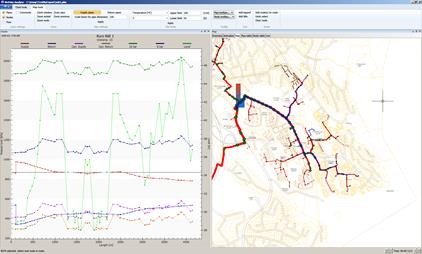
Route-funktionen finns även i kartans högerklickmeny.
Select objekt
Med funktionen select objekt som finns i kartans högerklickmeny kan du peka på en ledning eller en knut och om du växlar till fliken Pipe table eller Node Table är datat för det valda objektet markerat i tabellen.
Clear selections
Funktionen clear selections i kartans högerklickmeny tar bort de markeringar i kartan som du fått när du i flikarna Pipe table eller Node Table valt att visa markerade ledningar eller knutar i kartan.
Create animation
Funktionen skapar en slide show ur en tidsserieberäkning. Se avsnittet om tidsserieberäkningar.
Background maps..
Med denna funktion kan du lyfta in bakgrundskartor till din beräkning. Funktionen öppnad en dialog där du väljer karta som skall visas. Formatet kan vara dwg, dxf eller dgn. Dialogen stannar kvar öppen så att du kan välja fler kartor eller ta bort kartor som du lyft in som bakgrunder.
Legend window:
Du kan i högerklickmenyn tända ett flytande fönster som visar intervallgränserna i kartan.
.